win8怎么关闭操作中心
发布时间:2018-06-16 12:50:53 浏览数: 小编:yue
我们电脑的右下角都有一个操作中心,这个操作中心总是会提示让人讨厌的通知消息,要怎么关闭掉操作中心呢?今天,小编就跟大家分享下:WIN8要怎么关闭操作中心的。
1.首先,需要我们打开运行命令,然后输入gpedit.msc 命令,打开组策略编辑器。
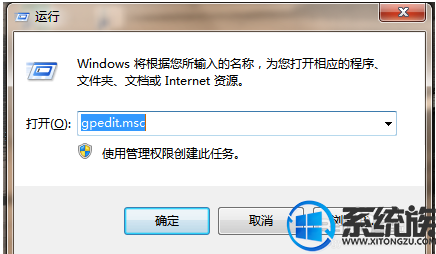
2.然后接下来,我们选择“用户配置”,“管理模板”打开“开始菜单和任务栏”中的相关设置,这里我们选择“删除操作中心图标”。
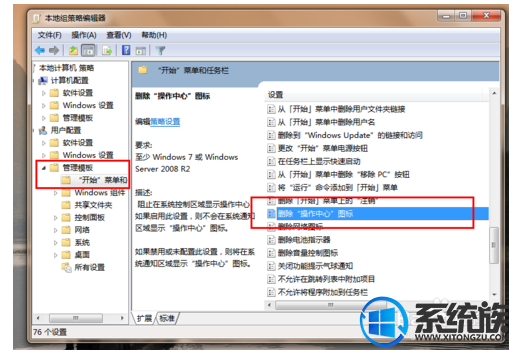
3.双击这个设置,然后在弹出的对话框里面我们选择“已启用”,然后点击“确定”。
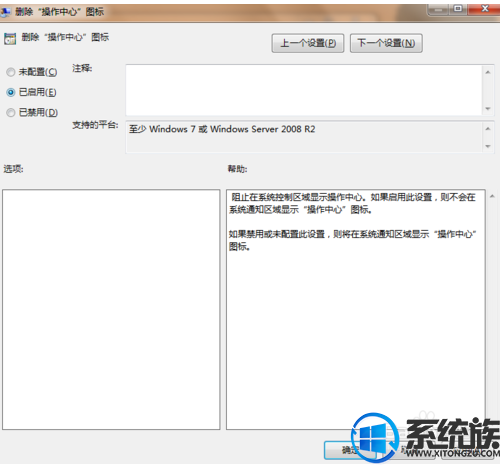
4.然后我们打开控制面板,进入并打开通知区域图标中的相关设置。
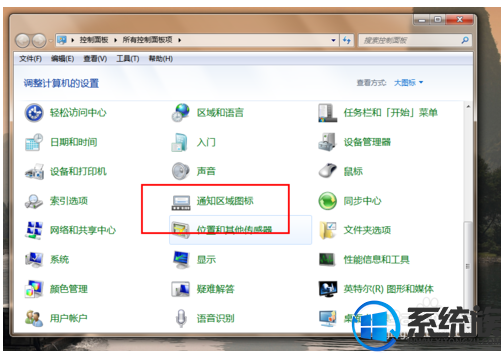
6.如下图所示,你会看到通知区域图标已经无法选择开启还是关闭了,这个办法是比较彻底的关闭操作中心的方法,
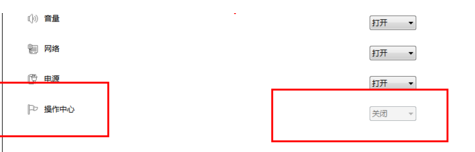
以上操作就是Windows8关闭操作中心的方法了,方法很简单,你会了吗?
1.首先,需要我们打开运行命令,然后输入gpedit.msc 命令,打开组策略编辑器。
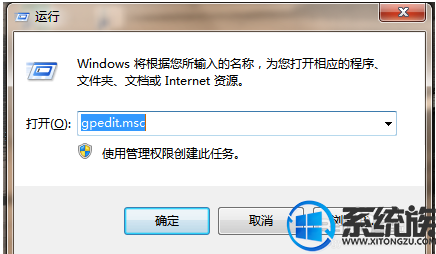
2.然后接下来,我们选择“用户配置”,“管理模板”打开“开始菜单和任务栏”中的相关设置,这里我们选择“删除操作中心图标”。
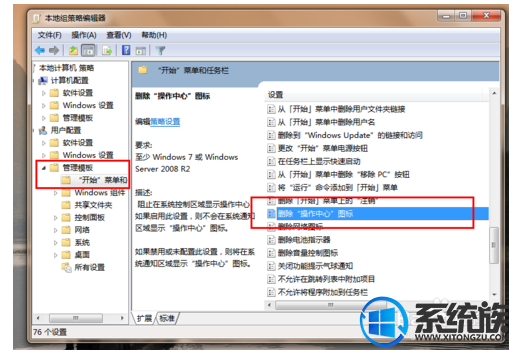
3.双击这个设置,然后在弹出的对话框里面我们选择“已启用”,然后点击“确定”。
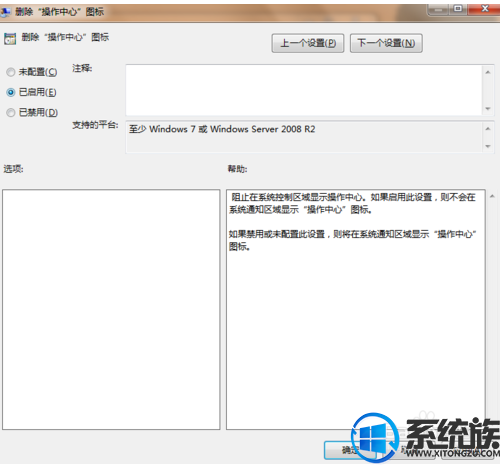
4.然后我们打开控制面板,进入并打开通知区域图标中的相关设置。
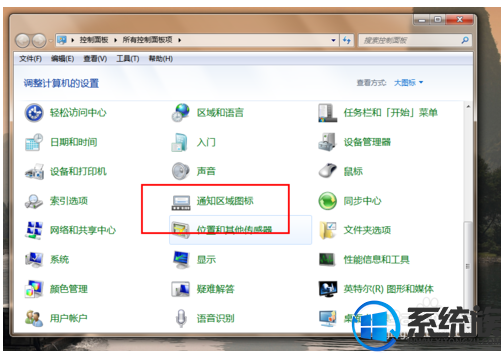
6.如下图所示,你会看到通知区域图标已经无法选择开启还是关闭了,这个办法是比较彻底的关闭操作中心的方法,
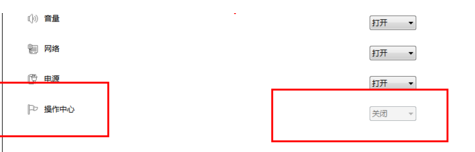
以上操作就是Windows8关闭操作中心的方法了,方法很简单,你会了吗?
上一篇: win8系统怎么进入pe
下一篇: win8笔记本怎么分盘



















